컴퓨터에서 맬웨어를 올바르게 검사하는 방법
트로이 목마, 루트킷, 스파이웨어, 벌레 등 종종 매우 중요한 문제 해결 단계입니다. "단순한" 바이러스 검사는 더 이상 수행되지 않습니다.
많은 형태의 맬웨어가 죽음의 블루 스크린, 문제 DLL 파일, 충돌, 비정상적인 하드 드라이브 활동, 익숙하지 않은 화면 또는 팝업 및 기타 심각한 Windows 문제가 있으므로 많은 문제를 해결하기 위해 작업할 때 컴퓨터에 맬웨어가 있는지 제대로 확인하는 것이 중요합니다.
컴퓨터에 로그인할 수 없는 경우 이 페이지 하단에 있는 섹션에서 도움말을 참조하십시오.
다음은 PC에서 맬웨어를 검사하고 제거하는 일반적인 단계이며 다음에도 동일하게 적용되어야 합니다. 윈도우 10, 윈도우 8 (포함 윈도우 8.1), 윈도우 7, 윈도우 비스타, 그리고 윈도우 XP.
컴퓨터에서 바이러스, 트로이 목마 및 기타 맬웨어를 검사하는 방법
PC에서 바이러스 및 기타 맬웨어를 올바르게 검사하는 것은 쉽고 몇 분 이상 걸릴 수 있습니다. 더 파일 컴퓨터가 느릴수록 스캔 시간이 길어집니다.
바이러스 검사를 실행하기 전에 파일을 백업해야 합니까? 이에 대한 논의는 이 페이지 하단의 섹션을 참조하십시오.
-
Microsoft Windows 악성 소프트웨어 제거 도구를 다운로드하여 실행합니다. 32비트 또는 64비트 버전의 Windows(당신이 가지고있는 것을 배우십시오):
32비트64비트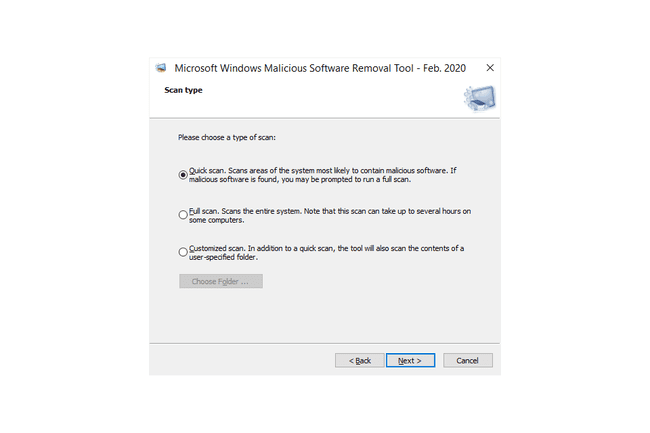
Microsoft에서 무료로 제공하는 이 맬웨어 제거 도구는 모든 것을 찾지는 못하지만 특정 "유행 맬웨어"를 검사하므로 좋은 시작점이 됩니다.
악성 소프트웨어 제거 도구가 이미 설치되어 있을 수 있습니다. 그렇다면 다음을 사용하여 업데이트하십시오. 윈도우 업데이트 최신 맬웨어를 검색할 수 있습니다.
스캔 프로세스의 속도를 높이는 한 가지 방법은 임시 파일 삭제 맬웨어 방지 프로그램이 쓸모없는 데이터를 모두 검색할 필요가 없도록 합니다. 일반적이지는 않지만 바이러스가 임시 폴더에 저장되어 있는 경우 이렇게 하면 검사를 시작하기 전에 바로 바이러스를 제거할 수도 있습니다.
-
컴퓨터에 설치된 바이러스 백신/맬웨어 방지 소프트웨어를 업데이트합니다.
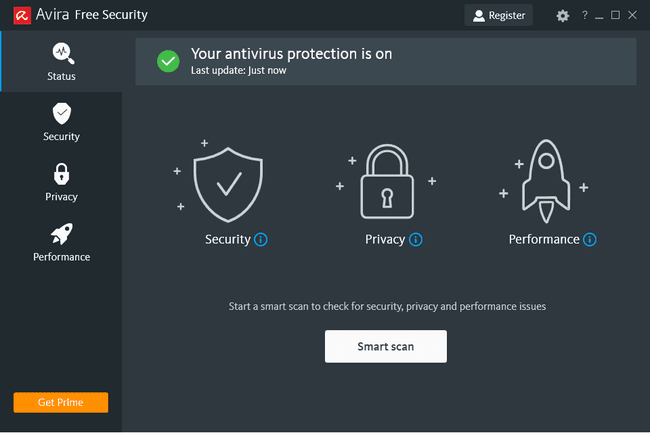
전체 맬웨어/바이러스 검사를 실행하기 전에 바이러스 정의가 최신 상태인지 확인해야 합니다. 이러한 정기 업데이트는 귀하의 바이러스 백신 소프트웨어 PC에서 최신 바이러스를 찾아 제거하는 방법.
정의 업데이트 대개 자동으로 발생하지만 항상 그런 것은 아닙니다. 일부 맬웨어는 감염의 일부로 이 기능을 특별히 표적으로 삼을 수도 있습니다! 찾다 업데이트 버튼 또는 메뉴 항목을 눌러 바이러스 백신 프로그램의 확인 및 업데이트 프로세스를 시작합니다.
바이러스 제거 프로그램이 설치되어 있지 않습니까? 지금 다운로드하세요! 여러 가지가 있습니다 무료 바이러스 백신 프로그램 사용 가능 AVG 그리고 Avira 무료 보안 , 그리고 무료로 평가판으로 사용할 수 있는 많은 것들이 있으므로 실행하지 않을 이유가 없습니다. 참고로 하나. 여러 안티바이러스 프로그램을 한 번에 실행하는 것이 좋은 생각처럼 보이지만 실제로는 일반적으로 문제가 발생하므로 피해야 합니다.
-
실행 완벽한 당신의 바이러스 검사 전체 컴퓨터.
다음과 같은 다른 비영구적(항상 실행되지는 않음) 맬웨어 방지 도구가 설치된 경우 슈퍼 안티스파이웨어 또는 Malwarebytes, 이 작업이 완료되면 이것도 실행하십시오.

슈퍼 안티스파이웨어.
PC의 많은 중요한 부분을 포함하지 않을 수 있는 기본 빠른 시스템 스캔을 단순히 실행하지 마십시오. 스캔 중인지 확인 모든 부분 NS 매순간 컴퓨터의 하드 드라이브 및 기타 연결된 저장 장치.
특히 모든 바이러스 검사에 다음이 포함되어 있는지 확인하십시오. 마스터 부트 레코드, 부트 섹터및 현재 실행 중인 모든 애플리케이션 메모리. 이들은 가장 위험한 맬웨어를 보유할 수 있는 컴퓨터의 특히 민감한 영역입니다.
컴퓨터에 로그인하여 스캔을 실행할 수 없습니까?
컴퓨터가 효과적으로 로그온할 수 없을 정도로 감염되었을 수 있습니다. 운영 체제. 이들은 OS 실행을 방해하는 더 심각한 바이러스이지만 감염을 제거하기 위해 여전히 작동하는 몇 가지 옵션이 있으므로 걱정할 필요가 없습니다.
일부 바이러스는 컴퓨터가 처음 시작될 때 메모리에 로드되므로 다음을 시도할 수 있습니다. 안전 모드로 부팅 Windows를 사용하는 경우. 이렇게 하면 처음 로그인할 때 자동으로 로드되는 모든 위협이 중지되고 위의 단계에 따라 바이러스를 제거할 수 있습니다.
다음에서 Windows를 시작해야 합니다. 네트워킹이 있는 안전 모드 1단계에서 도구를 아직 다운로드하지 않았거나 바이러스 백신 프로그램이 설치되어 있지 않은 경우. 인터넷에서 파일을 다운로드하려면 네트워킹 액세스가 필요합니다.
Windows에 액세스할 수 없을 때 바이러스를 검사하는 또 다른 옵션은 다음을 사용하는 것입니다. 무료 부팅 가능한 바이러스 백신 프로그램. 디스크나 디스크와 같은 휴대용 장치에서 실행되는 프로그램입니다. 플래시 드라이브, 운영 체제를 전혀 시작하지 않고도 하드 드라이브에서 바이러스를 검사할 수 있습니다.
추가 바이러스 및 맬웨어 검사 도움말
전체 컴퓨터에서 바이러스를 검사했지만 여전히 감염되었을 가능성이 있는 경우 다음을 시도하십시오. 무료 주문형 바이러스 스캐너 다음. 이러한 도구는 컴퓨터에 여전히 감염이 있다고 확신하지만 설치된 바이러스 백신 프로그램이 감염을 감지하지 못한 경우 다음 단계로 사용하면 좋습니다.
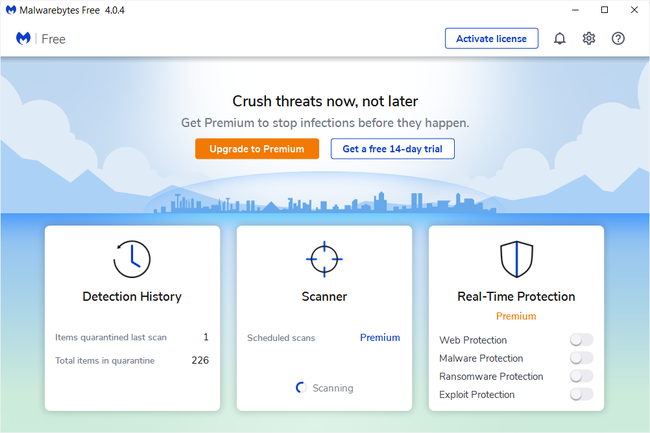
NS 온라인 바이러스 검사 같은 도구로 바이러스 토탈 또는 메타디펜더, 적어도 어떤 파일이 감염되었는지 잘 알고 있는 상황에서 취할 수 있는 추가 단계입니다. 이것은 문제를 해결할 가능성이 적지만 최후의 수단으로 시도해 볼 가치가 있습니다. 무료이며 수행하기 쉽습니다.
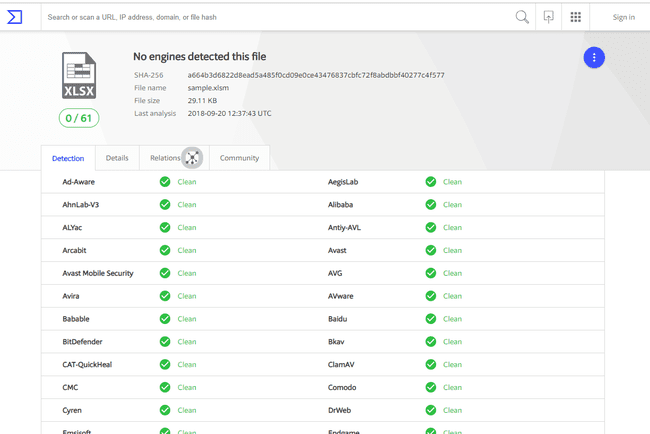
우리의 제안으로 바이러스가 제거되기를 원하지 않는 것 같으면 연결을 끊는 것을 고려하십시오. 멀웨어가 원격 서버와 통신하여 추가 감염을 방지할 수 있도록 인터넷 컴퓨터. 이 작업을 수행하는 경우 먼저 바이러스 백신 프로그램과 관련된 모든 것을 다운로드 및 업데이트한 다음 바이러스 검사 기간 동안에만 연결을 끊으십시오.
해야하는지 확실하지 않음 바이러스 격리, 삭제 또는 치료? 해당 용어의 의미에 대한 자세한 내용은 해당 링크를 참조하십시오. 실제로 무해하고 잘못된 경보인 경우 "바이러스"를 영구적으로 삭제한 것을 후회할 수 있습니다.
당신은 또한 항상 능력이 있습니다 전체 하드 드라이브 지우기 새 운영 체제로 새로 시작하되 이렇게 하십시오. 오직 컴퓨터에서 바이러스를 제거할 수 없는 경우. 분명한 이유로 하드 드라이브를 깨끗하게 닦으면 모든 파일이 지워집니다. 그러나 바이러스 백신 도구로 치료할 수 없는 것처럼 보이는 바이러스를 제거하는 확실한 방법입니다.
바이러스 검사를 실행하기 전에 백업해야 합니까?
스캔하기 전에 컴퓨터를 백업하면 도움이 될 것입니다. 결국, 당신은 당신의 중요한 문서, 비디오, 사진 등을 원하지 않습니다. 바이러스와 함께 제거됩니다.
백업은 바이러스 검사 전에 유용할 수 있지만 각별히 주의하십시오. 뭐라고 요 백업 중입니다. 마지막으로 원하는 것은 모든 컴퓨터 파일을 백업에 저장한 다음 바이러스를 지우고 백업에 남아 있고 복원 시 반환되도록 하는 것입니다!
불행히도 컴퓨터에서 무엇이 감염되었는지 정확히 알지 못하면 백업하기에 안전한 것과 맬웨어 검사를 위해 컴퓨터에 남겨두는 것이 더 나은 것을 알 수 없습니다.
가장 중요한 파일을 백업하기 위해 할 수 있는 일은 해당 파일만 복사하는 것입니다. 외장 하드 드라이브 또는 온라인으로 백업, 그러나 대부분의 파일은 그대로 두십시오. 어쨌든 바이러스 검사만으로도 파일이 손상될 가능성은 거의 없습니다.
이를 확인하는 또 다른 방법은 원하는 것을 백업한 다음 컴퓨터에서 바이러스 검사를 실행하는 것입니다. 무언가가 발견되면 어떤 파일이 감염되었는지 확인한 다음 백업된 파일도 삭제하거나 스캔하여 원본과 백업에서 위협 요소가 제거되었는지 확인하십시오.
